如何用Adobe Photoshop 7.0修补相片人物的皱纹
1、将照片打开,然后点取左边的修补工具。


2、将图片放大,用修补工具先将独立的皱纹圈取,然后将指使圈移动到相邻无皱纹区域。如图立即奏效成功去除一条抬头纹。

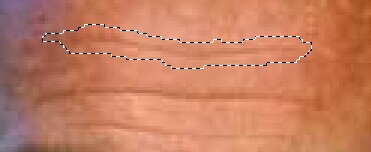


3、然后按键盘Ctrl+D键,取消选择,在用以上方法去除剩余的皱纹。最后保存即可。

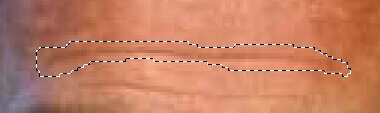


4、注意因表情导致的皱纹不要处理,后果很不自然。此方法只适用于脸部皮肤平整松弛状态的皱纹。

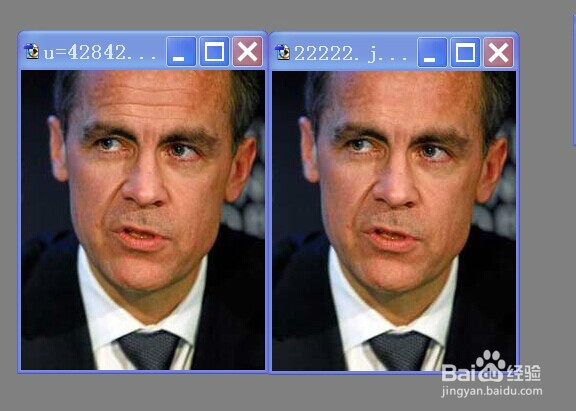
声明:本网站引用、摘录或转载内容仅供网站访问者交流或参考,不代表本站立场,如存在版权或非法内容,请联系站长删除,联系邮箱:site.kefu@qq.com。
阅读量:130
阅读量:77
阅读量:36
阅读量:95
阅读量:119